Suggerimenti per l'utilizzo di OS X e Windows 10 insieme in VMware Fusion 8
I nostri precedenti articoli su VMware Fusion ti hanno mostratocome eseguire un'installazione nuova o personalizzata di Windows 10. Ecco alcuni suggerimenti e trucchi per ottenere il massimo dall'uso di Windows 10 e OS X insieme e goderti il meglio dei due mondi.
Funzionalità come la vista Unity, rendono possibileWindows 10 scompare nell'interfaccia utente di OS X pur essendo in grado di utilizzare le applicazioni e gli strumenti di Windows. Se ti piace usare Windows 10, puoi farlo in un attimo, usando gesti OS X come lo scorrimento con tre dita.
Ottieni di più da VMware Fusion con OS X e Windows 10
A seconda del tipo di Mac in uso, lo schermo potrebbe limitare ciò che è possibile visualizzare. Se vuoi più spazio sullo schermo, puoi ridimensionare la finestra della macchina virtuale o fare clic sul pulsante a schermo intero.
Per ridimensionare la finestra della macchina virtuale, posizionare il punto del mouse sul bordo dello schermo nella dimensione desiderata.

Per accedere alla modalità a schermo intero, fai clic sul pulsante Ingrandisci.
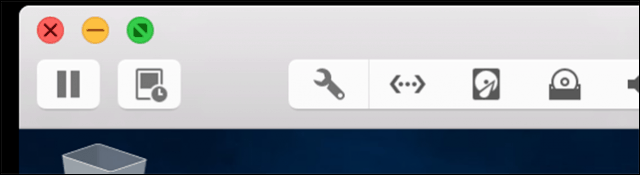
In modalità a schermo intero, potresti voler andaredi nuovo su OS X di tanto in tanto. VMware Fusion ti consente di utilizzare gesti come un colpo con tre dita in modo da poter facilmente spostarti, entrare e uscire da entrambi i sistemi operativi. Basta scorrere verso destra e si ritorna in OS X in pochissimo tempo. Scorri verso sinistra e Windows è subito indietro dove l'hai lasciato.
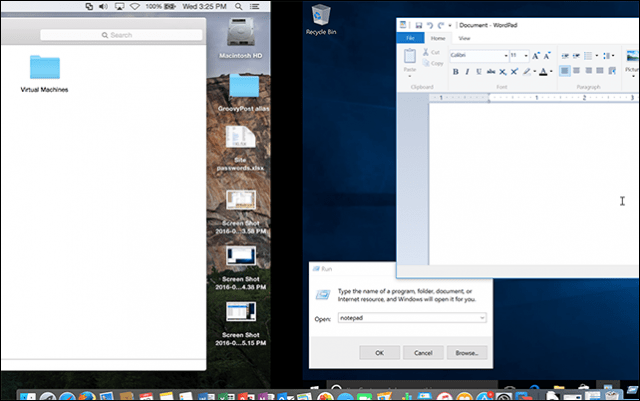
Quando si desidera uscire dalla modalità a schermo intero, passare il puntatore del mouse nella parte superiore dello schermo, quindi fare clic su Visualizza menu, quindi fare clic su Singola finestra. Puoi anche spostare il puntatore del mouse nella parte inferiore dello schermo per attivare il Dock di OS X quando è in modalità a schermo intero.
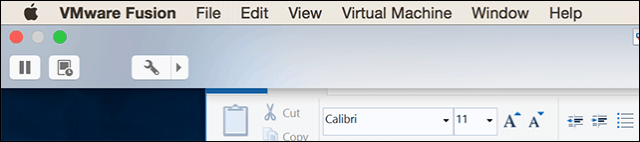
La vista Unity è un'altra caratteristica chiara di VMwareFusion che nasconde il desktop di Windows e ti consente di interagire esclusivamente con le app di Windows. Per attivare la vista Unity, fare clic sul pulsante Vista Unity nella finestra VMware.
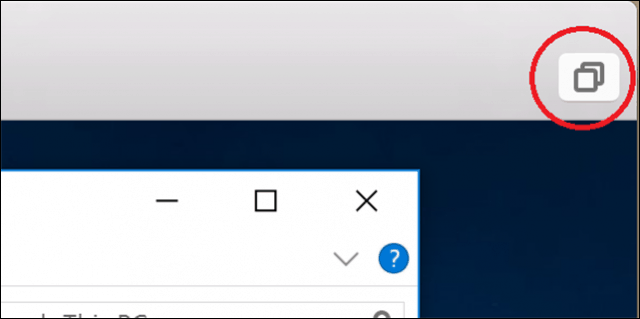
Le applicazioni si trasformeranno automaticamente in modalità finestra, consentendoti di interagire con esse parallelamente alle applicazioni OS X.
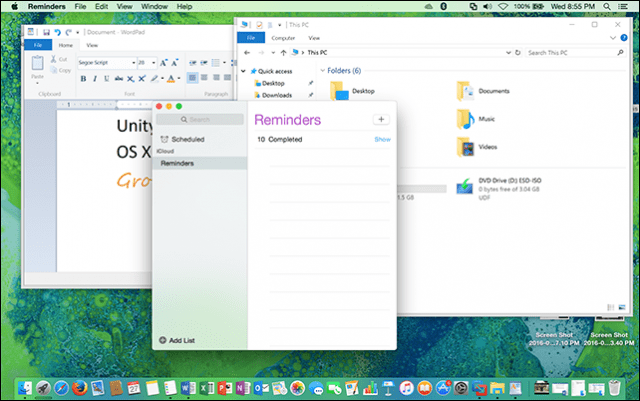
Puoi persino avviare e ridurre a icona le applicazioni Windows sul Dock di OS X.
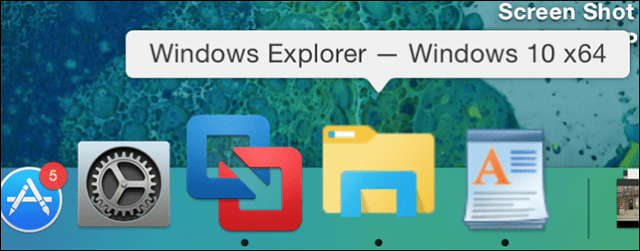
Per comodità, VMware Fusion aggiunge un rapido accesso al menu Start come elemento della barra dei menu globale, in modo da poter avviare rapidamente programmi, aprire e trovare file.
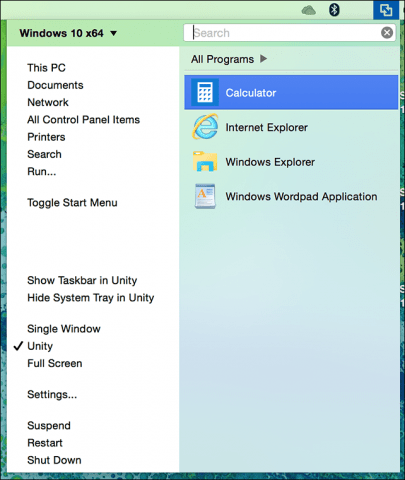
Quando si desidera uscire dalla visualizzazione Unity, fare clic sul menu Unity, quindi fare clic su una delle opzioni per l'ambiente desiderato.
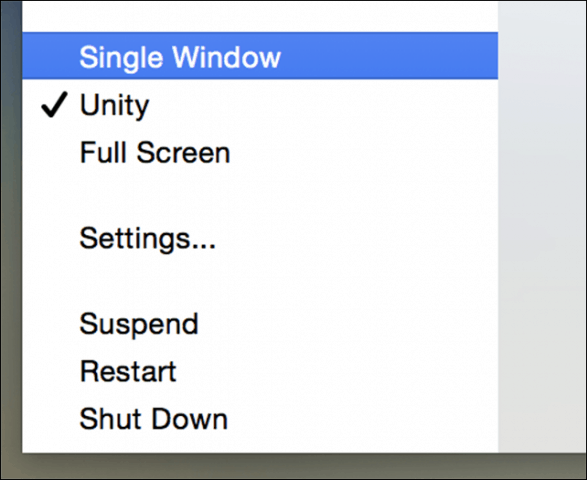
VMware è un prodotto eccellente per quello che fa. Se hai ancora l'app di Windows chiave di cui hai bisogno o desideri provare il software pre-rilascio con una riduzione minima delle prestazioni, te lo consiglio.
Durante la preparazione di questa serie di articoli, è arrivatoalla mia attenzione VMware sta attraversando cambiamenti significativi. Parti del team responsabili della creazione di VMware Workstation e VMware Fusion sono state recentemente ridondate. Al momento non è noto cosa questo significhi per la linea di prodotti. Alcune persone dicono che strumenti come le macchine virtuali sono diventati tecnologie di nicchia, utilizzate solo da un piccolo gruppo selezionato di utenti.
Anni fa, era magico e conveniente vedere Windows in esecuzione su OS X, ma i tempi sono cambiati, molti utenti ora utilizzano sia app web che mobile.
Questo fatto da solo è un segno del declino dei sistemi operativi desktop. Per non parlare, molte soluzioni gratuite sono diventate disponibili come VirtualBox di Oracle e le tecnologie Hyper-V di Microsoft.
Se hai intenzione di sostenere VMware, dai un'occhiata agli altri articoli di questa serie elencati di seguito.
- Crea una VM Windows 10 personalizzata su OS X
- Installa Windows 10 su un Mac con VMware Fusion 8









![Rilascio di Hyper-V Server 2008 R2 RTM [avviso di rilascio]](/images/freeware/hyper-v-server-2008-r2-rtm-released-release-alert.png)
lascia un commento